| 12.3. Смещение | ||
|---|---|---|

|
12. Фильтры карты |  |
Рисунок 17.248. Примеры смещения
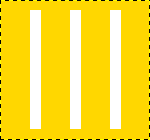
Исходное изображение
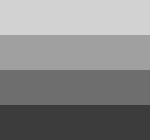
На карте смещения четыре серых полосы, соответствующие значениям 210, 160, 110 и 60.
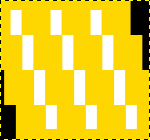
Коэффициент замещения по X равен 30-ти (с отрицательным коэффициентом замещение будет в обратную сторону). Замещённые точки становятся чёрными. Можно видеть, что области, соответствующие светло-серому (128) сместились на 19 и 8 точек влево. Области, соответствующие тёмно-серому (127) сместились на 4 и 15 точек вправо.
Этот фильтр создаёт интересные эффекты искажения. Он использует карту смещения чтобы сместить соответствующие точки текущего слоя или выделения. Величина смещения по горизонтали и вертикали зависит от интенсивности точек в карте смещения и вводимого коэффициента. Катры смещения по X и Y должны быть серые и того же размера, что и исходное изображение.. Этот фильтр допускает интересные эффекты.
Не выбирайте этот параметр, если процессор медленный.
Вы можете работать в декартовых координатах, где точки смещаются по X и Y, или работать в полярных координатах, где изображение сжимается и заворачивается при смещении точек в радиальном и касательном направлениях.
Обратитесь к разделам ниже за подробностями об этих параметрах.
Эти параметры определяют поведение замещения в активном слое или в выделенных краях:
При выборе этого параметра то, что исчезло на одном краю, появится на противоположном.
При выборе этого параметра замещённые точки заполняются растянутыми точками окружения.
При выборе этого параметра замещённые точки заполняются чёрным.
В обоих режимах, направление и величина смещения зависит от интенсивности соответствущей точки на карте смещения.
Карта должна быть серым изображением, т.е. с 256-ю уровнями интенсивности серого (0-255). Значение среднего (теоритического) серого - 127,5. Фильтр смещает в одном направлении те точки, значения которых на карте от 0 до 127. Фильтр перемещает точки в противоположном направлении, если их значения на карте от 128 до 255.
Фильтр смещает влево по X и вниз по Y те точки, значения которых на карте от 0 до 127. Фильтр перемещает точки в противоположном направлении, если их значения на карте от 128 до 255.
Значение, вводимое в поле ввода, не определяет смещение напрямую. Это коэффициент, используемый в формуле , которая даёт действительное смещение согласно масштабируемой интенсивности [18] соответствующей точки на карте и введённому коэффициенту. Интенсивность важна потому, что она позволяет использовать градиентную карту для прогрессивного смещения.
, которая даёт действительное смещение согласно масштабируемой интенсивности [18] соответствующей точки на карте и введённому коэффициенту. Интенсивность важна потому, что она позволяет использовать градиентную карту для прогрессивного смещения.
Это значение может быть положительным и отрицательным. Отрицательные значения смещают в противоположную сторону.
При нажатии на кнопку появляется список карт смещения. Чтобы появится в этом списке, изображение должно отвечать двум критериям. Во-первых, оно должно быть на экране во время активации фильтра. Во-вторых, оно должно быть того же размера, что и исходное изображение. Обычно это копия искомого изображения, которое было преобразовано в серое и измененено градиентом. Возможно использовать изображения RGB, но результат работы фильтра труднее предугадать, потому что фильтр работает от интенсивности цвета. Карты могут быть разными по горизонтали и вертикали.
При выборе этого параметры, радиальные (т.е. растояние от центра) координаты точек будут изменены. Точки изображения, соответствующие точкам на карте со значением от 0 до 127 будут смещены от центра, остальные точки - к центру.
За описанием значений и карт смещения обратитесь выше («Смещение по X/Y»).
Смещение не зависит от радиального растояния. Все точки смещаются на одно растояние. Поэтому изображение будет не только растянуто или сжато, но и искажено:
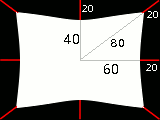
Искажение изображения параметром щипок
Изображение 160x120, белая карта смещения и коэффициент смещения 20.0 сместят все точки на 20 точек к центру. Это соответствует сжатию по горизонтали на 25%, по вертикали 33% и диагонали 20%, так что изображение будет искажено.
При выборе этого параметра, изменятся угловые координаты точек изображения. Для простого смещения, изображение повернётся, иначе завихрится.
Точки изображения, соответствующие точкам на карте со значением от 0 до 127 будут повёрнуты против часовой стрелки, остальные точки - по часовой стрелке.
За описанием значений и карт смещения обратитесь выше («Смещение по X/Y»).
![[Замечание]](images/note.png)
|
Замечание |
|---|---|
|
Для простой, не нейтральной карты фильтр в «полярном» режиме ведёт себя как Вихрь и щипок. |
Следуйте следующим шагам:
Начните с открытия изображения.
Скопируйте это изображение. Активируйте копию и сделайте его серым.( → → ). Заполните его нужным градиентом. Это изображение станет картой замещения с размером искомого изображения.
Активируйте исходное изображение. Создайте Текстовый слой с нужным текстом. Установите слой по размеру с изображением: нажмите правой кнопкой на диалоге слоёв, выберите пункт «Слой к размеру изображения». Заметьте, что буквы текста находятся на прозрачном фоне; теперь этот фильтр не смещает прозрачные точки. Только буквы будут смещены.

Активируйте текстовый слой. Откройте окно фильтра «Смещение». Укажите значения параметров, особенно коэффициент замещения согласно результату просмотра. Нажмите кнопку .

Этот метод также применим к обычным слоям:
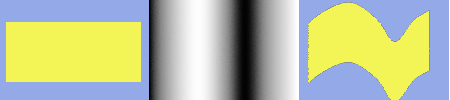
![[Подсказка]](images/tip.png)
|
Подсказка |
|---|---|
|
Чтобы получить нужный градиент, сначала нарисуйте градиент от чёрного до белого. Затем с помощью инструмента Кривые измените кривую градиента. |
Следующая часть покажет как вычислить смещение для тем, кого это интересует.
Общий пример показал смещение по X с коэффициентом 30.0: 19, 8, 4, или 15 точек, в зависимости от уровня серого на карте смещения.
Почему только эти значения?
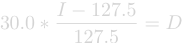
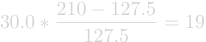
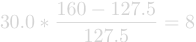


Если вы проверите эти уравнения, вы заметите, что они дают значению, отличающиеся от приведённых в примере. Это значение не округляется до смещения. Точки смещаются на дробные числа. В этом случае смещение выполняется с помощью интерполяции. При ближнем рассмотрении изображения это заметно:
Смещение приводит к маленькой области (шириной в одну точку) промежуточного цвета по краям областей сплошного цвета. В примере смещение на -4.12 привело к тому что промежуточный цвет стал 12% чёрным и 88% золотым.
Если выбрать коэффициент смещения 30,01 вместо 30,00, то получится другое изображение, хотя разница и не видна.
[18] Масштабируемая интенсивность = (интенсивность - 127.5) / 127.5; смотри Раздел 12.3.5, «Вычисление смещения».